Le lanceur affiche un libellé et une icône pour toutes les tâches récemment reprises. Si votre package d'application contient plusieurs applications en tant qu'activités de lanceur distinctes, le lanceur ne saura pas quel libellé ni quelle icône afficher pour les activités qui ne lui sont pas spécifiques, comme celles lancées à partir d'une carte ou d'une notification. Dans ce cas, il est possible que votre application ne s'affiche pas dans la liste des éléments récents du lanceur d'applications ou qu'elle ne s'affiche pas correctement .
Ajouter un libellé à toutes les activités
Vérifiez que vos activités, y compris celles qui ne sont pas liées au lanceur d'applications, sont associées à un libellé approprié dans votre fichier manifeste, comme indiqué dans les étapes suivantes.
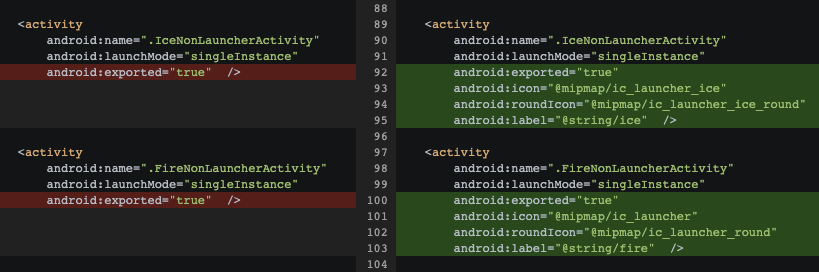
- Pour chaque activité du fichier
AndroidManifest.xml, identifiez l'activité du lanceur à laquelle elle appartient. - Copiez l'icône, l'icône ronde et le libellé de l'activité du lanceur d'applications parent dans chaque activité associée non spécifique au lanceur.
- Pour les activités partagées entre plusieurs activités du lanceur d'applications, choisissez une icône et un libellé à afficher qui les représentent toutes.
Configurer des tâches pour "Récents"
Pour utiliser RecentTasks pour la section Récents du lanceur d'applications, vérifiez que vos éléments taskAffinity sont correctement définis dans votre fichier AndroidManifest.xml et que vous gérez vos tâches et votre pile "Retour" de manière cohérente.
Tenez compte des points suivants lorsque vous attribuez des tâches :
- Choisissez un nom
taskAffinityunique pour chaque tâche dans votre application. Vous pouvez considérer chaque activité du lanceur d'applications et ses enfants comme une tâche. Attribuez cette valeurtaskAffinityà chaque activité associée dans le fichier manifeste. - Évitez d'appeler
startActivity()avecFLAG_ACTIVITY_NEW_TASKouFLAG_ACTIVITY_CLEAR_TOP. - Évitez de créer des activités "trampoline", qui ne font que lancer d'autres activités. Créez des écrans de démarrage à l'aide de l'API SplashScreen.
- Utilisez les options
android:excludeFromRecents="true"etandroid:noHistory="true"si vous ne souhaitez pas que votre activité apparaisse dans la section Récents. - Déterminez le mode de lancement le mieux adapté à vos activités et développez-le en conséquence.
Conseils de débogage
Tenez compte des points suivants lors du débogage :
- Si la section des éléments récents comporte une double entrée pour une même application, vérifiez si vous utilisez l'indicateur
NEW_TASKde manière inappropriée. - Si une icône ou un libellé incorrect s'affiche, vérifiez que chaque activité non liée au lanceur d'applications est associée à la même icône, à la même icône ronde et au même libellé que son activité parente.
- Si le système ne démarre aucune activité après que l'utilisateur a appuyé sur l'entrée dans le lanceur, recherchez les erreurs dans Logcat (en ciblant spécifiquement
launcher), car ce problème peut être dû à une activité trampoline.

